Labview生成EXE和安装文件步骤
生成LabVIEW可执行文件

LabVIEW 生成可执行文件
--------苏格拉底的反讽
生成LabVIEW可执行文件(EXE),需要经过以下的步骤:
1、找到你想要生成EXE的文件。
以我的一个程序为例,进行演示:
图1、要生成EXE的文件
2、打开项目文件,这里要注意一点:在写程序时,要先创建一个空白项目,然后在空白项
目中新建VI,这样方便后期生成EXE文件。
点击图1中的“浇灌系统2016-09-25.lvproj”。
如图2:
图2、在项目浏览器中查看程序
3、右击图2中的程序生成规范,会出现一个快捷菜单,点击新建-应用程序,如图3、
4、5所示:
图3
图4、应用程序生成器信息
点击‘确定’
图5、设置应用程序(EXE)属性
4、应用程序属性的设置(没有介绍的直接使用默认就可以了):
信息:用于设置文件的名称和路径。
重要性:不重要
图6 源文件
源文件:用于设置启动vi(即程序第一步先执行哪一个vi)和程序顺利执行所包含的文件。
重要性:核心
我的程序第一步要先要求用户登录,所以启动vi为登录,其他的文件都添加到右侧的‘始终包括’,点击中间的箭头操作即可。
如图7所示:
图7
接下来点击生成即可。
总结:
我们为什么要生成应用程序呢?目的是为了要保护我们的代码,任何人是不能通过EXE 来查看代码。
这比用密码来保护还安全,因为自己也看不到自己生成的EXE文件的代码O(╯□╰)o。
LabVIEW8.5中文专业版安装破解过程

安装和破解步骤说明:此文件是persebe根据网络上网友的建议以及自己的实验得出的安装步骤。
注意:安装完成后会提示在重启电脑之前不要运行LabVIEW,就按提示来,具体为什么我也不清楚,貌似NI的软件都这样(比如Multisim)。
一般按照安装-----破解----重启电脑-----再运行LabVIEW这个顺序来!!!!1,运行labview_85_ch.exe文件,进行自解压和安装,在解压由用户确定解压后的暂存文件存放目录,不是安装的目标文件路径;2,在安装过程中会要求你选择是安装试行版本还是正式版本,选择正式版本,这时要求输入产品序列后,用KeyGen.exe产生的序列后填入,进入正式安装模块硬件驱动步骤;3,安装完成后,会在目标路径和C:\Program Files\National Instruments\Shared\License Manager\Licenses产生旧的试运行版本的许可证文件,用户只对C盘下的许可证文件破解即可;4,运行KeyGen.exe文件,每次选择一个选择项,然后点击Create License File按钮产生许可证文件去覆盖相应的c盘目录小的许可证文件。
例如,选择“Professional Development system with MathScript"项,再点击“Greater license File...”按钮产生许可证文件覆盖C:\Program Files\National Instruments\Shared\LicenseManager\Licenses\LabVIEW_PDSMD_PKG_080500.lic文件,用Remote Panels项产生文件覆盖相同目录下的LV_RemotePanelConnection.lic文件,由于破解的许可证不全,因此用户得不到所有文件的许可证授权,不可主要的已经得到。
5,可能在安装完毕以后用户还没来得及产生License覆盖文件之前,安装程序就要求用户输入二十位产品激活码,用户可以不必理会,选择今后激活产品,然后产生步骤4的License文件就可以。
如何安装LABVIEW

祝你成功!
另外,也可以使用破解补丁:
LabView 8.2中文20周年版+破解[我自己在用~]
8.2地址:ftp:///evaluation/labview/pc/labview_82_chs.exe
破解补丁:/dinga/attachments/month_0610/62006101818533.rar
4.激活完毕
参考破解说明:
因为一直使用NI公司的使用版软件,所以总是有30天的使用限制,这给使用带来很大的不便,因此寻求破解方法是必须的。以前总是在网上寻找破解的Crack,但是也不是所有的都有人破解,于是在寻找之时我想能否从修改系统时间的角度进行“曲线救国”,结果发现可行。
破解的具体方法如下:
3:安装完成后重启系统
4:运行license manager-即NI许可证管理器(位置在:开始->程序->national instruments->NI license manager)。 打开license manager后,在:选项->安装许可证文件->找到你用注册机生成的.lic文件位置即可。这七个都要安装,安装完之后就可以运行软件了!
首先下载labview8.2注册机,现在网上很多,随便提供个链接/blog/batch.download.php?aid=75经测试可下
1:载入虚拟镜像后开始安装NI LabWindows CVI 8.2完பைடு நூலகம்专业版
2:用注册机算出注册码(点Generate),再算出一授权文件.lic(点Create License File...),这个地方一共有生成七个lic文件,上面的注册机里一共有七个选项,每一个都要生成,每一个都要保存好,最好存在labview目录下!
LabVIEW中生成应用程序
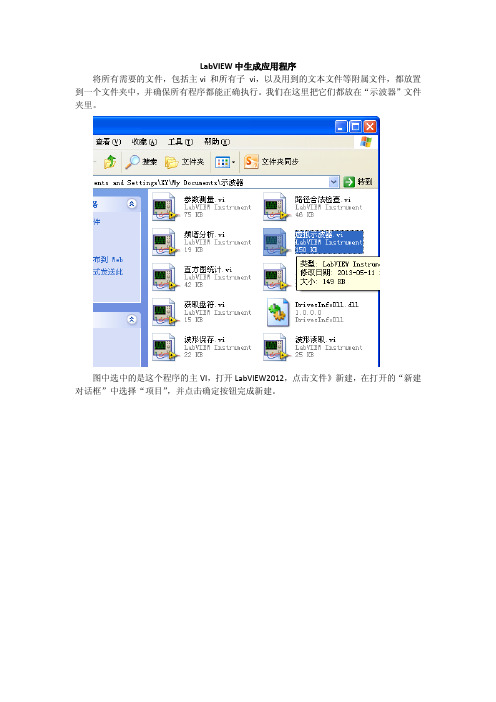
LabVIEW中生成应用程序将所有需要的文件,包括主vi 和所有子vi,以及用到的文本文件等附属文件,都放置到一个文件夹中,并确保所有程序都能正确执行。
我们在这里把它们都放在“示波器”文件夹里。
图中选中的是这个程序的主VI,打开LabVIEW2012,点击文件》新建,在打开的“新建对话框”中选择“项目”,并点击确定按钮完成新建。
之后LabVIEW自动打开项目浏览器,如下所示:在“我的电脑”上右键,选择添加》文件夹(自动更新)。
在弹出的“选择需插入的文件夹”对话框中打开我们要添加的文件夹:然后点击右下角的“当前文件夹”,即可添加当前文件夹到项目中,添加好之后的效果如下:点击文件》保存全部(本项目),在打开的“命名项目”对话框中文件名处输入项目名,这里我们输入“虚拟示波器。
点击确定保存项目。
在项目中右键程序生成规范,选择新建》应用程序(EXE):弹出“应用程序生成器信息”对话框。
点击确定即可。
接下来,将会弹出“我的应用程序属性”对话框:在“程序生成规范名称”中输入“虚拟示波器项目”,“目标文件名”里输入“虚拟示波器”,输好之后的效果如下:在左边的“类别”里选择“源文件”,在中间的项目文件里,展开示波器,选中虚拟示波器.vi并将其添加到启动VI栏里:在“类别”栏选择“图标”,不勾选“使用默认LabVIEW图标文件”,这时自动弹出“选择项目文件”对话框:点击添加,选择一个ico格式的图标文件,添加后的效果如下:在“类别”栏里选择“预览”,点击右边的“生成预览”,生成成功的效果如下:预览成功,就可以点击下边的“生成”按钮了。
然后弹出一个“生成状态”窗口,表明生成的进度。
生成完成后点击“完成”按钮。
再次保存本项目,然后关闭项目浏览器。
LabVIEW2010安装步骤
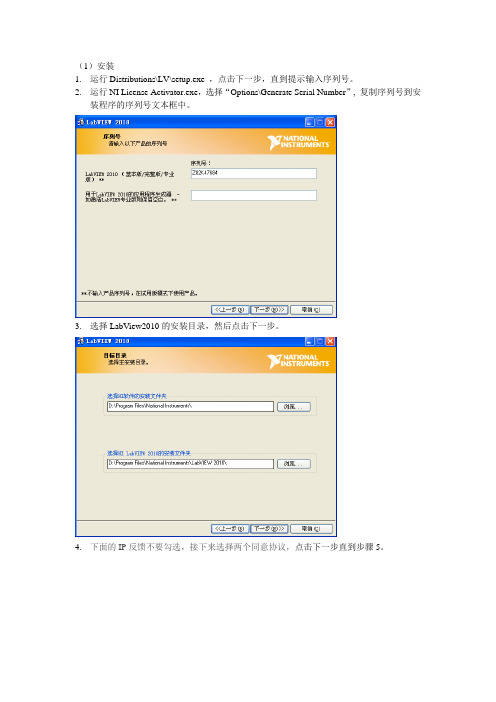
(1)安装1.运行Distributions\LV\setup.exe ,点击下一步,直到提示输入序列号。
2.运行NI License Activator.exe,选择“Options\Generate Serial Number”, 复制序列号到安装程序的序列号文本框中。
3.选择LabView2010的安装目录,然后点击下一步。
4.下面的IP反馈不要勾选,接下来选择两个同意协议,点击下一步直到步骤5。
5.弹出对话框,提示是否现在安装NI设备驱动,点击“以后”。
6.安装完成后,不启动激活向导。
然后不用选择重新启动,点稍后重启即可。
证书创建1.点击“LabView2010各组件激活”目录下的NILV10_CTG.exe,如下图所示。
2.点击Gernerate,生成一个序列号,copy一下,然后分别选中下面的7个选框,依次生成7个.lic文件。
注意:保存路径必须是全英文的!不要关掉NILV10_CTG.exe,Generate 点击一次即可,用同一个序列号,重复创建7个证书,用于激活不同的组件。
3.出现一个另存为License File(*lic)的一个对话框,随便输入名字即可。
(注:最好保存在一个文件夹,名字规范,方便后面自己安装证书)。
激活1.点击“开始”菜单,然后选择“National Instruments”→“NI许可证管理器”。
2.点击选项——>安装许可证文件,选中前面生成的7个.lic文件,导入即可。
注:可以选择多个一次安装,可以一个一个的安装。
3.4.启动LabVIEW2010,出现这个界面表示破解成功。
labview安装及使用说明

推力器工作状态单元系统使用说明一PC机系统所用的软件安装及使用说明本监控系统所用的安装软件及安装步骤:1、labview2012,其中安装软件包括:labview安装软件2012LV-WinChn.exe[1],安装是需要将其进行解压缩,可以新建解压文件,也可以默认安装文件,之后就可以进行安装了,安装过程中需要破解序列号,在NI License Activator.exe[2]在选项里面选择产生序列号,来进行破解,更新过程暂时跳过即可。
2、labview2012所需要的工具包,为了能够产生数据报表,需要安装下面的工具包2012RGT.exe [3]. 安装过程和上述类似。
3、要将数据存储到数据库中,需要安装2012DCT.exe,本系统中暂时没有用到这个工具包,用的另外一个labSQL工具包,只需要将lab文件夹放到labview安装文件夹里即可,路径为安装盘---程序文件-----National Instruments-----labVIEW2012----user.lib.放入到这个文件夹里面。
4、本系统和实时控制器相连,所以需要安装2012RealTime-eng.exe[4].同时需要安装RT驱动软件NI-rio Device Drivers,一般会有驱动光盘。
5、实时控制器内部需要FPGA编程,安装2012FPGA-eng.exe[5].同时需要编译工具包XiLinx101和XiLinx134.[6]6、需要进行模拟数据采集时,要用到DAQ助手,所以可以进行安装NIDAQ970f0.exe[7]7、本系统需要和触摸屏进行相连,必须安装触摸屏工具包2012sp1TouchPanel.exe[8]8、安装所需要的数据库SQLserver2005所有的工具包示意图如下推力器工作状态指示操作说明:一般情况下。
运行程序会生成可执行文件即EXE文件,点击桌面上的快捷键,即可运行程序,主面板主要是对实时数据的原始数据和修正数据进行显示,同时将数据曲线显示在波形图中,主面板中有个在主面板中主要操作按钮有:如图所以依次为:运行、连续运行、停止、暂停,通过上面四个按钮来控制程序的停止和运行。
使用LabVIEW如何生成应用程序(exe)和安装程序
使用LabVIEW如何生成应用程序(exe)和安装程序(installer)在Windows平台下使用LabVIEW如何生成一个独立可执行程序和安装程序?解答:为什么要生成exe和installer使用LabVIEW编写程序的最后往往需要将程序拿到目标电脑上去运行,如何将程序从开发电脑上移植到目标电脑上呢?这里有两种方法:1。
在目标电脑上安装LabVIEW以及相关驱动和工具包,然后将vi或者整个项目拷贝到目标电脑上.然而安装LabVIEW和各种工具包会比较耗费时间,且vi可以被任意修改,容易引起误操作,如果只是运行程序,则不推荐这种方法。
2。
将LabVIEW编写的程序在开发电脑上编译生成独立可执行程序(exe),然后将可执行程序移植到目标电脑上,这里的移植分为两种方式:A.将生成的exe拷贝到目标电脑上,然后在目标电脑上单独安装LabVIEW运行引擎(Run-Time Engine)和需要的驱动以及工具包等,此方法中安装驱动和工具包也需要花费较多时间,不推荐B.将生成的exe和一些用到的组件打包生成installer,即安装程序,然后在目标电脑上运行安装程序即可,这样安装完成后,之前生成的exe、LabVIEW运行引擎以及其他用到的工具包会自动安装到目标电脑上,这种方法移植程序比较简单,是最常用的方法.关于LabVIEW运行引擎任何电脑,只要你想在上面运行LabVIEW生成的独立可执行程序(exe),你都需要在目标电脑上安装LabVIEW运行引擎。
LabVIEW运行引擎包含了:1. 运行LabVIEW生成的可执行程序所需要的库和文件2. 使用浏览器远程访问前面板所需的浏览器插件3。
应用程序中生成LabVIEW报表所需要的一些组件4. 一些3D图表的支持等运行引擎本身就是支持多语言的,不需要安装特定语言版本的运行引擎。
另外需要确保目标电脑上安装的运行引擎版本与开发应用程序时使用的LabVIEW版本一致。
Labview生成EXE和安装文件步骤
Labview生成EXE和安装文件步骤
Labview生成EXE和安装文件步骤
1、打开LV,新建工程;
2、右击我的电脑——添加——文件,将所有的相关的文件添加到工程中,保存工程;
3、右击程序生成规范——新建——应用程序,注意:保证所涉及到的文件夹名称不包含中
文;设置信息栏;
4、点击源文件,将所要运行的主程序加载到启动VI中,其他的都加载到始终包括栏中,其
他的均为默认;生成EXE文件;
5、右击程序生成规范——新建——安装程序,设置相关信息;
6、点击源文件,将所要运行的EXE文件加载到目标视图中,点击生成;
7、搞定。
使用LabVIEW如何生成应用程序(exe)和安装程序(installer)
使用LabVIEW如何生成应用程序(exe)和安装程序(installer)主要软件: LabVIEW Development Systems>>LabVIEW Professional Development System主要软件版本: 2012主要软件修正版本: N/A次要软件: N/A问题:在Windows平台下使用LabVIEW如何生成一个独立可执行程序和安装程序?解答:为什么要生成exe和installer使用LabVIEW编写程序的最后往往需要将程序拿到目标电脑上去运行,如何将程序从开发电脑上移植到目标电脑上呢?这里有两种方法:1. 在目标电脑上安装LabVIEW以及相关驱动和工具包,然后将vi或者整个项目拷贝到目标电脑上。
然而安装LabVIEW和各种工具包会比较耗费时间,且vi可以被任意修改,容易引起误操作,如果只是运行程序,则不推荐这种方法。
2. 将LabVIEW编写的程序在开发电脑上编译生成独立可执行程序(exe),然后将可执行程序移植到目标电脑上,这里的移植分为两种方式:A.将生成的exe拷贝到目标电脑上,然后在目标电脑上单独安装LabVIEW运行引擎(Run-Time Engine)和需要的驱动以及工具包等,此方法中安装驱动和工具包也需要花费较多时间,不推荐B.将生成的exe和一些用到的组件打包生成installer,即安装程序,然后在目标电脑上运行安装程序即可,这样安装完成后,之前生成的exe、LabVIEW运行引擎以及其他用到的工具包会自动安装到目标电脑上,这种方法移植程序比较简单,是最常用的方法。
关于LabVIEW运行引擎任何电脑,只要你想在上面运行LabVIEW生成的独立可执行程序(exe),你都需要在目标电脑上安装LabVIEW运行引擎。
LabVIEW运行引擎包含了:1. 运行LabVIEW生成的可执行程序所需要的库和文件2. 使用浏览器远程访问前面板所需的浏览器插件3. 应用程序中生成LabVIEW报表所需要的一些组件4. 一些3D图表的支持等运行引擎本身就是支持多语言的,不需要安装特定语言版本的运行引擎。
2010版Labview安装方法
LabVIEW2010的安装1、找到LabVIEW2010-WinChn.exe2、安装LabVIEW2010-WinChn.exe;注意:win7的电脑可能过一段时间也没有反应,这时需要如《解压图所示》,需要先解压,建议选择,XP的能直接解压安装,如不能安装可以先解压3、“4、解压到LabVIEW2010-WinChn\(E)”这一项,解压完成后找到打开5、6、然后选择setup.exe,这时就软件开始安装了,安装过程跟其他软件安装一样7、8、9、点下一步即可,10、出现信息填写,可以随便填写,真是的也行,胡乱填写也没事。
11、现在需要填写序列号;找到CTG_2010_08_11.rar,解压;12、解压完成后打开NILV10_CTG.exe,13、14、选择Generate。
15、这时会有一个序列号产生,你点击Copy即可,返回安装LabVIEW2010对话框,粘贴即可。
注意:不要关掉NILV10_CTG.exe;我们下面来创建证书。
非常必要,如果没有它,我们的软件只是个30天的试用版。
16、证书创建:(1)图中“1”位置是需要创建7个不同的证书,所以需要7个创建证书,先选第一个,点击“Create License lie…”。
(2)出现一个另存为License File(*lic)的一个对话框,随便输入名字即可。
(注:最好保存在一个文件夹,名字规范,方便后面自己安装证书)。
(3)不要关掉NILV10_CTG.exe,用同一个序列号,重复创建证书,用于激活不同的组件。
(4)证书创建完后,回到安装LabVIEW2010-WinChn.exe,点击下一步。
17、选择软件安装目录,有两栏,上面一栏是NI其他软件(组件)的安装目录,下面一栏是本软件的安装目录,软件有点大,建议不要放在C盘,可以只改盘符,文件夹它可以自创,然后一直点击下一步即可……,到时会出现一个安装进度条。
18、安装完之后,点击Finish即可,这时会出现一个注册的对话框,关掉即可。
